相关文章 > 视频太大怎么压缩
一般录制视频都比较大,通过视频压缩过可以为我们节省不少硬盘容量,传输时可以节省带宽,也方便存放U盘携带
下面介绍一款视频压缩软件,可以将大视频压缩到很小,并且能够保持清晰,压缩速度快,界面简洁,操作简单方便
下载QVE视频压缩软件,并安装
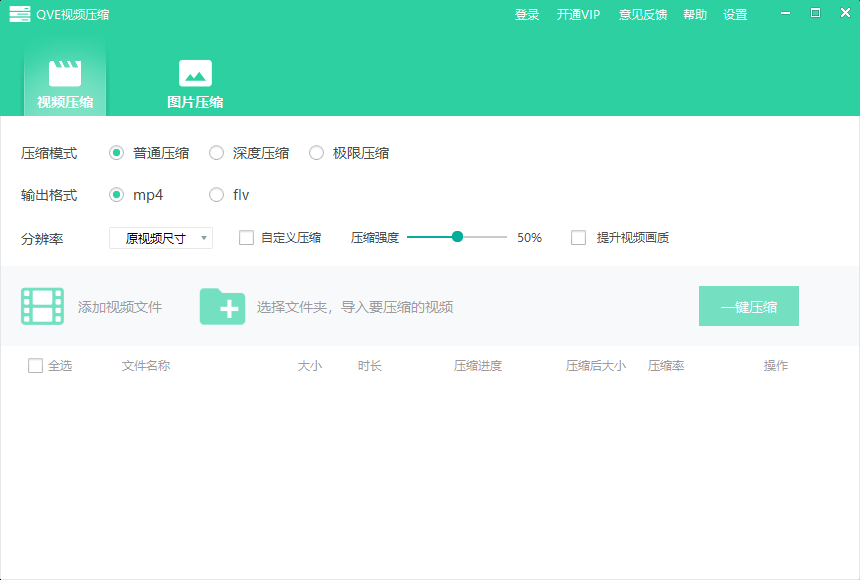
添加要加压缩的视频
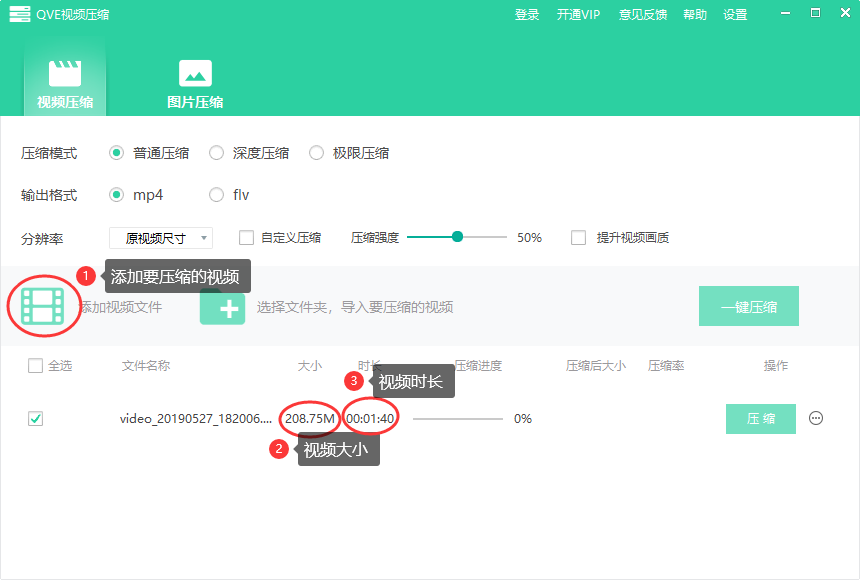
添加视频后,会在列表中显示添加的视频,支持一次添加多个视频,还可以导入文件夹,批量添加视频,添加后的视频会在列表中显示原视频的大小以及视频的时长。
压缩参数设置
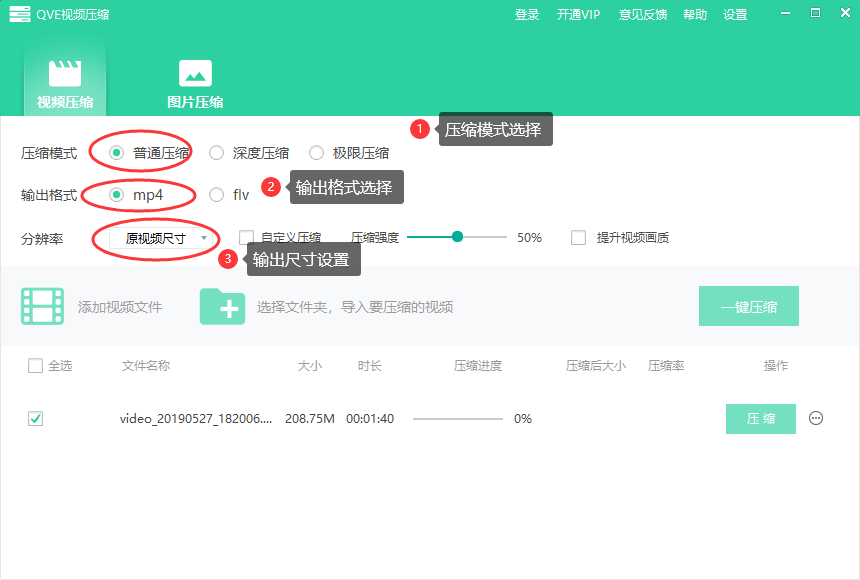
QVE视频压缩内置3种压缩模式
普通压缩:压缩后视频清晰,但是压缩强度较小,压缩后的视频相对较大。
深度压缩:压缩后视频清晰,但是压缩强度大,相对普通压缩,压缩后视频文件较小
极限压缩:在保证画质清晰的情况下,尽可能压缩视频尺寸,节省磁盘空间,压缩后视频尺寸很小,但是画质相对较差。
输出格式的选择
mp4是非常普遍使用的格式,也是各大APP,软件,网站所支持通用格式,并且压缩率高,同等视频尺寸及清晰度,占用磁盘空间最小且易于传输,节省带宽
默认情况一般输出格式为mp4
如果是在PC端播放的视频,分辨率保持原有的尺寸,建议不要修改,避免视频尺寸比例发生改变,影响视频观看效果。
4. 对视频进行压缩
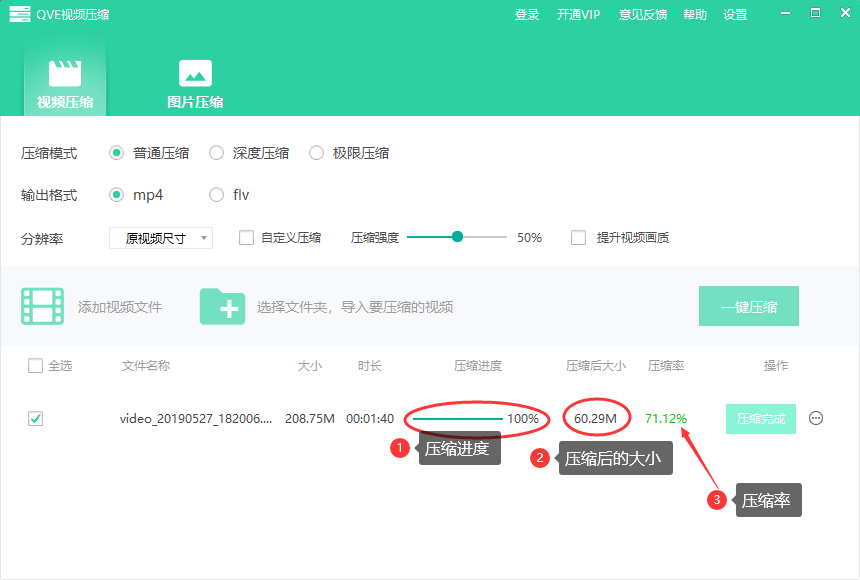
点击压缩按钮,当压缩进度为100%,则表示压缩完成, 可以看到视频由原来的208.75M压缩到60.29M,压缩率为71.12%









 QQ: 3291140959
QQ: 3291140959
